时间:2021-07-07 15:20:43 作者:辰奕 来源:系统之家 1. 扫描二维码随时看资讯 2. 请使用手机浏览器访问: https://m.xitongzhijia.net/xtjc/20210707/217518.html 手机查看 评论 反馈
许多用户在使用电脑的时候,经常会玩一些游戏,但是对于某些游戏来说,启动界面太小非常影响我们玩游戏。那么我们要怎么在Windows11中将游戏窗口放大呢?下面小编就为大家带来具体教程吧!
操作方法:
方法一:
1、目前几乎所有的游戏都有内置的显示模式可以调节。
2、我们只要在游戏内直接将屏幕更改成全屏就可以放大游戏窗口了。
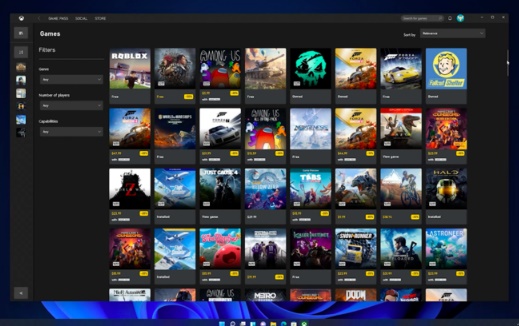
方法二:
1、如果我们的游戏中正巧没有这个功能,或者大家找不到设置,那么可以使用“alt+enter”快捷键直接全屏。
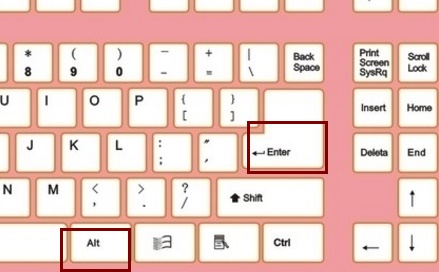
2、此外,如果我们就是想要游戏窗口化不要全屏,但是又要放大游戏窗口,可以按下“win+↑”的快捷键实现窗口最大化。
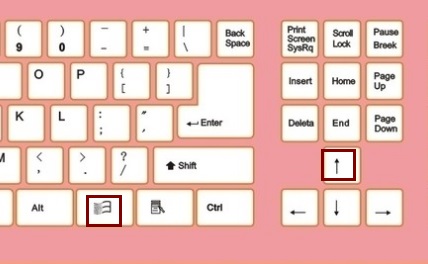
发表评论
共0条
评论就这些咯,让大家也知道你的独特见解
立即评论以上留言仅代表用户个人观点,不代表系统之家立场